Is macOS Tahoe traag na de upgrade? Ik merkte ook dat mijn Mac logger aanvoelde dan normaal: apps deden er langer over om te openen, de Finder vertraagde bij het bekijken van bestanden en bij het scrollen door Safari had ik last van haperingen.
Ik heb de afgelopen weken verschillende oplossingen getest, zowel standaard onderhoudstechnieken als een paar minder bekende stappen die voor mij persoonlijk werkten.
Sommige wijzigingen leverden meteen resultaat op, en voor andere was wat meer geduld nodig. Hieronder vertel ik je precies wat er werkte en waarom, zodat je weer snel kunt genieten van een soepel functionerende Mac.
Waarom is macOS Tahoe traag?
Na wat graven in Activiteitenweergave en het lezen van Apple's ontwikkelaarsnotities, vond ik drie belangrijke redenen waarom Tahoe traag en zwaar aanvoelt na de upgrade:
- Opnieuw indexeren op de achtergrond: Tahoe introduceerde een diepere systeemindexering voor Spotlight en Foto's, die na de installatie meteen flink aan de bak ging. Op mijn Mac duurde dit bijna 48 uur.
- Nieuwe systeem-caching: Het bijgewerkte bestandssysteem maakt gebruik van zwaardere caching voor snellere prestaties op de lange termijn, maar het neemt tijdelijk SSD-ruimte in direct na de update. Ik zag binnen een dag bijna 10 GB aan nieuwe cachebestanden verschijnen.
- Problemen met app-compatibiliteit: Sommige apps zijn nog niet geoptimaliseerd voor Tahoe.
Het goede nieuws? Dit valt allemaal binnen de verwachtingen en er zijn tal van handmatige stappen die je kunt volgen om de prestaties van macOS Tahoe te verbeteren.
Oplossingen: Mac traag naar upgrade naar Tahoe
1. Kijk wat je Mac precies zo zwaar belast
Het eerste wat ik deed was Activiteitenweergave openen (Apps > Hulpprogramma's). Dit klinkt misschien wel héél voor de hand liggend, maar veel mensen slaan deze stap over. In mijn geval veroorzaakte een hardnekkig achtergrondproces samen met Spotlight-indexering een piek in het CPU-gebruik. macOS Tahoe heeft de indexeringsprotocollen bijgewerkt, en na een grote update kan het uren of zelfs dagen draaien als je een grote schijf hebt. Als je ziet dat processen zoals mds of mdworker bronnen opslokken, geef ze dan de tijd om af te ronden. Maar als een app die je nauwelijks gebruikt veel van je geheugen opslurpt, overweeg dan om deze te verwijderen of geforceerd af te sluiten om bronnen vrij te maken.
- Selecteer ongewenste processen of apps in het tabblad 'CPU'.
- Klik op de knop 'X' bovenin om ze te sluiten.
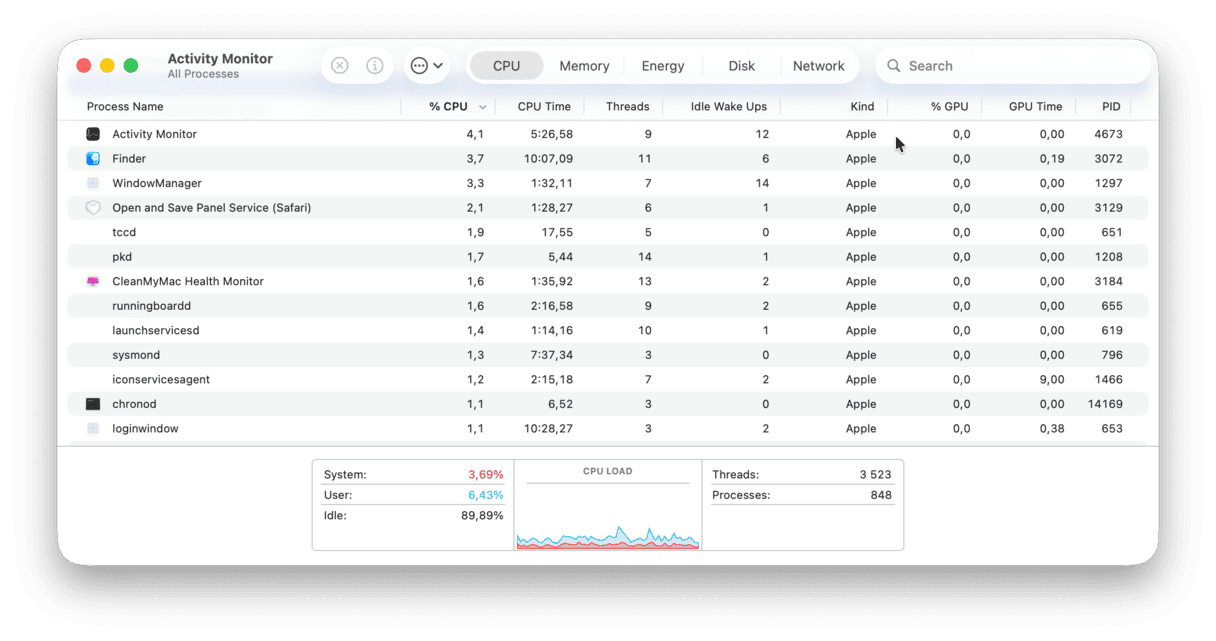
2. Voer wat onderhoudstaken uit
Nadat ik een dag had gewacht tot de indexering was voltooid, voelde ik nog steeds dat het schakelen tussen apps moeizaam ging. Toen besloot ik de functie 'Prestaties' van CleanMyMac te gebruiken, waar ik al jarenlang op vertrouw. Deze stelt aanbevolen onderhoudstaken voor, die echt een verschil kunnen maken. Je gebruikt de functie als volgt:
- Open CleanMyMac — download je gratis proefversie hier (je kunt de app dan 7 dagen lang gratis uitproberen).
- Klik op Prestaties > Scan.
- Klik nu op 'Bekijk alle taken'.
- Selecteer wat er moet gebeuren en klik op 'Voer uit'.
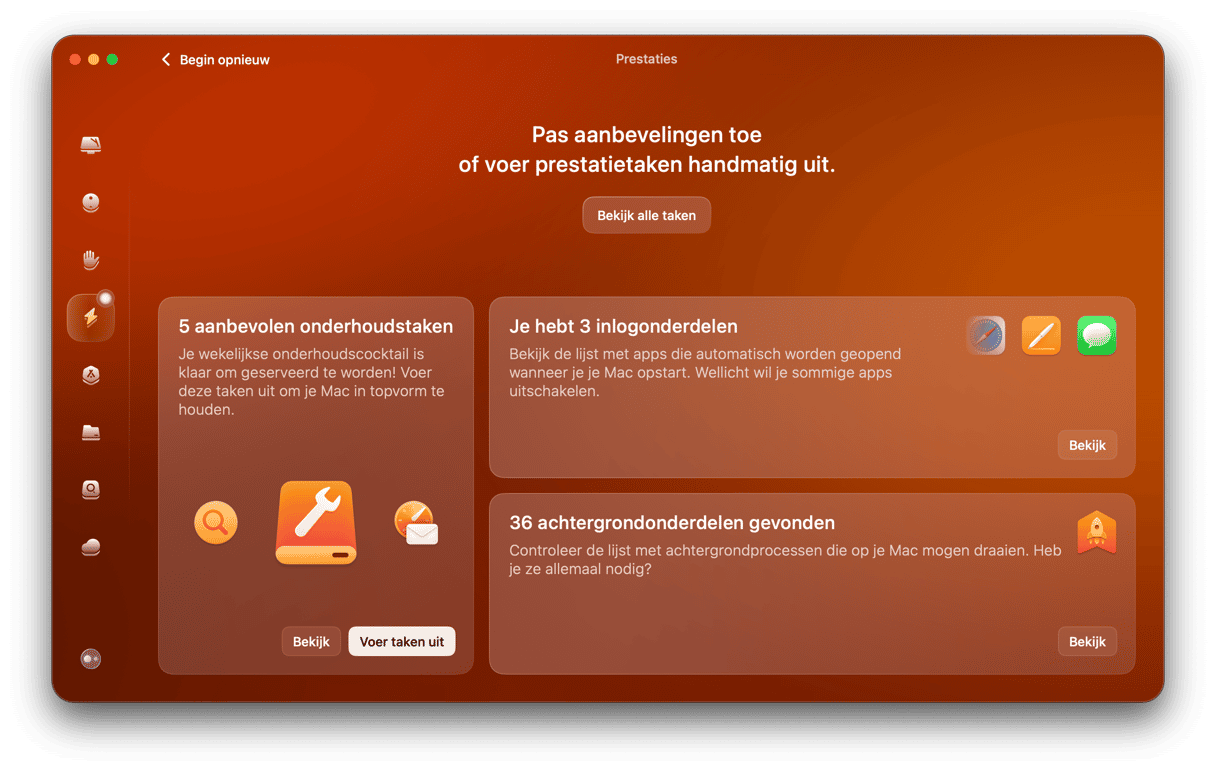
3. Beperk het aantal opstartonderdelen
Tahoe herlaadt graag bepaalde inlogonderdelen die je eerder misschien had uitgeschakeld. Ik vond zo drie apps: Zoom, Dropbox en een oud printerhulpprogramma, dat na de update weer was toegevoegd aan het opstartproces.
Om dit te controleren en eventueel aan te passen, doe je het volgende:
- Ga naar Systeeminstellingen > Algemeen > Inlogonderdelen en extensies.
- Schakel alles uit waarvan je niet wilt dat het meteen bij het opstarten van je Mac wordt uitgevoerd.
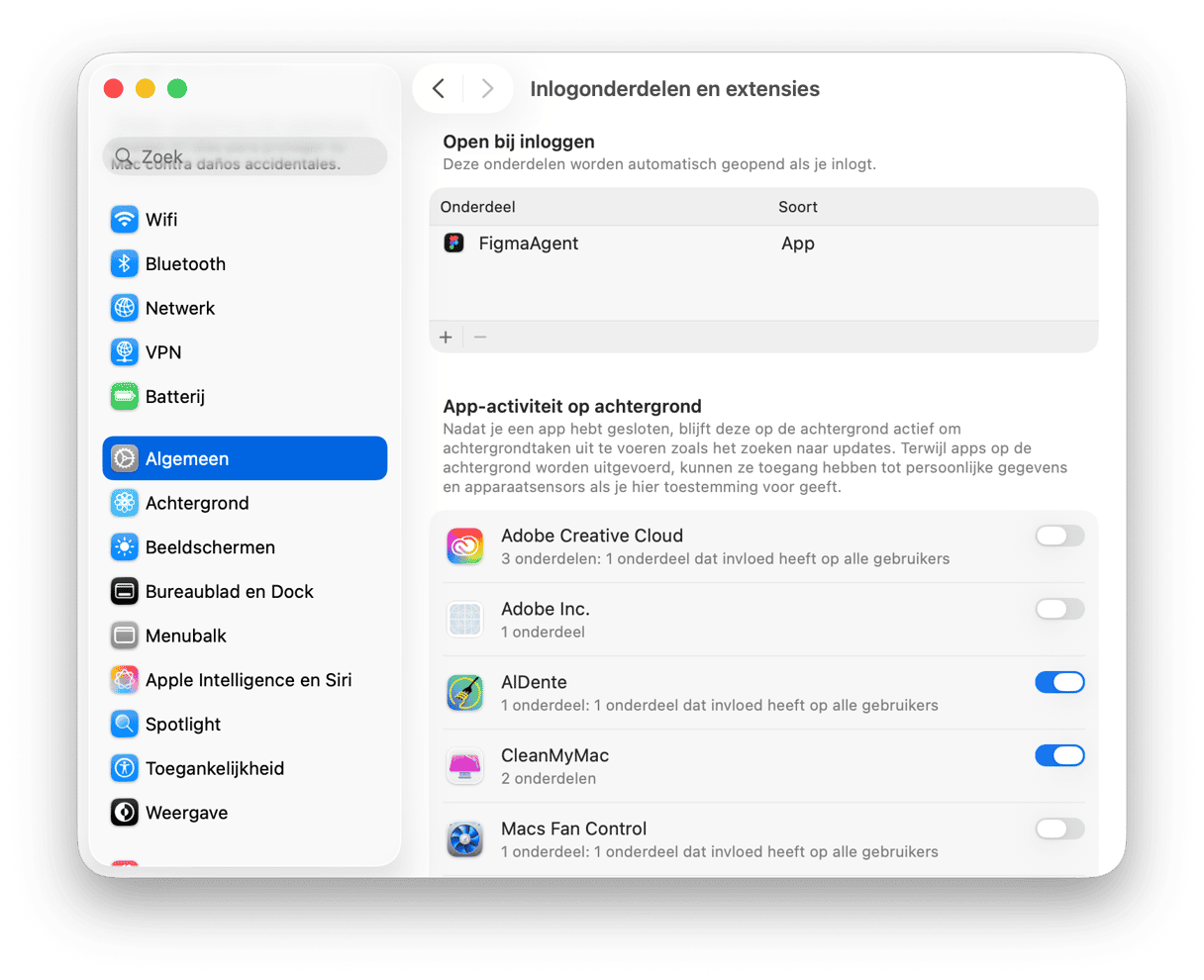
Je kunt seconden besparen door slim te zijn in wat er wordt geopend wanneer je je apparaat opstart. Om nog maar te zwijgen van de extra ademruimte die macOS Tahoe zo krijgt om goed te werken.
4. Controleer je apps en werk ze bij
Dit was een verrassing voor me. Verschillende van mijn apps van derden waren nog niet geoptimaliseerd voor Tahoe, waaronder een oudere app voor het bewerken van foto's die constant vastliep. Nadat ik alles had bijgewerkt via de App Store en de websites van ontwikkelaars, nam de systeemvertraging drastisch af. Als je creatieve software of software die veel bronnen gebruikt, is deze stap cruciaal. Ontwikkelaars wachten vaak met prestatiepatches tot na macOS-updates.
Zo kun je de apps op je Mac bijwerken:
- Controleer via de App Store voor welke apps er updates beschikbaar zijn.
- Als je de app rechtstreeks vanaf de website van een ontwikkelaar hebt geïnstalleerd, moet je daar ook handmatig controleren op updates.
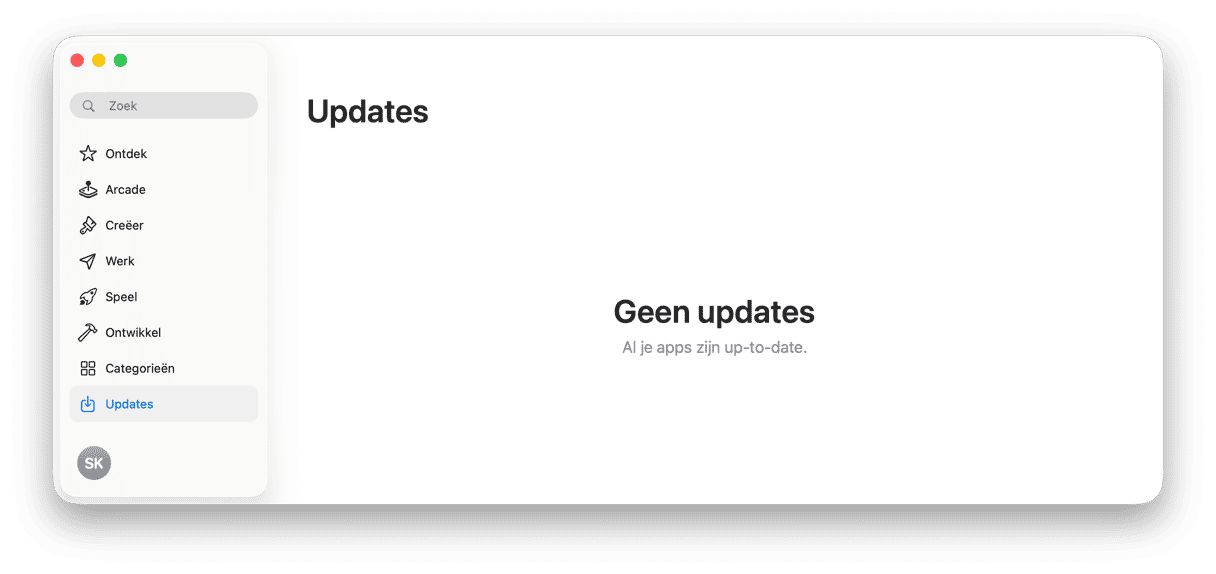
5. Ruim oude en overbodige systeembestanden op
Als je Mac veel oude systeemcache, tijdelijke bestanden en andere verouderde en onnodige rommel bevat, zal dit ook de prestaties beïnvloeden. Als je dit allemaal regelmatig opruimt, kan dat echt helpen om je apparaat optimaal te laten werken, vooral na een grote systeemupgrade. Ik gebruikte ook hier weer CleanMyMac, maar dit keer koos ik voor de functie 'Opruiming'. Het vond maar liefst 60+ GB aan overgebleven cache, verouderde Time Machine-momentopnamen en overbodige systeembestanden op mijn Mac. Dat controleer je als volgt:
- Open de app weer, maar klik nu op Opruiming > Scan.
- Klik op 'Bekijk alle rommel'.
- Selecteer alles wat je wilt verwijderen en klik op 'Ruim op'.
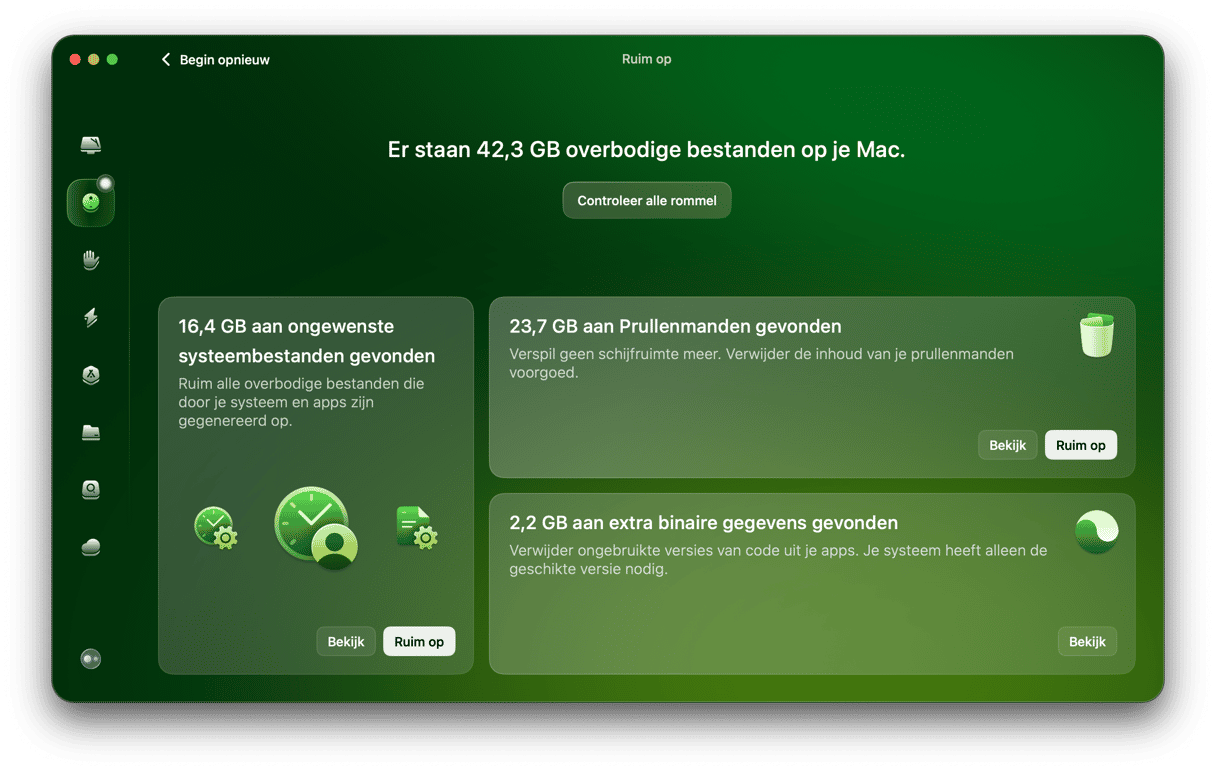
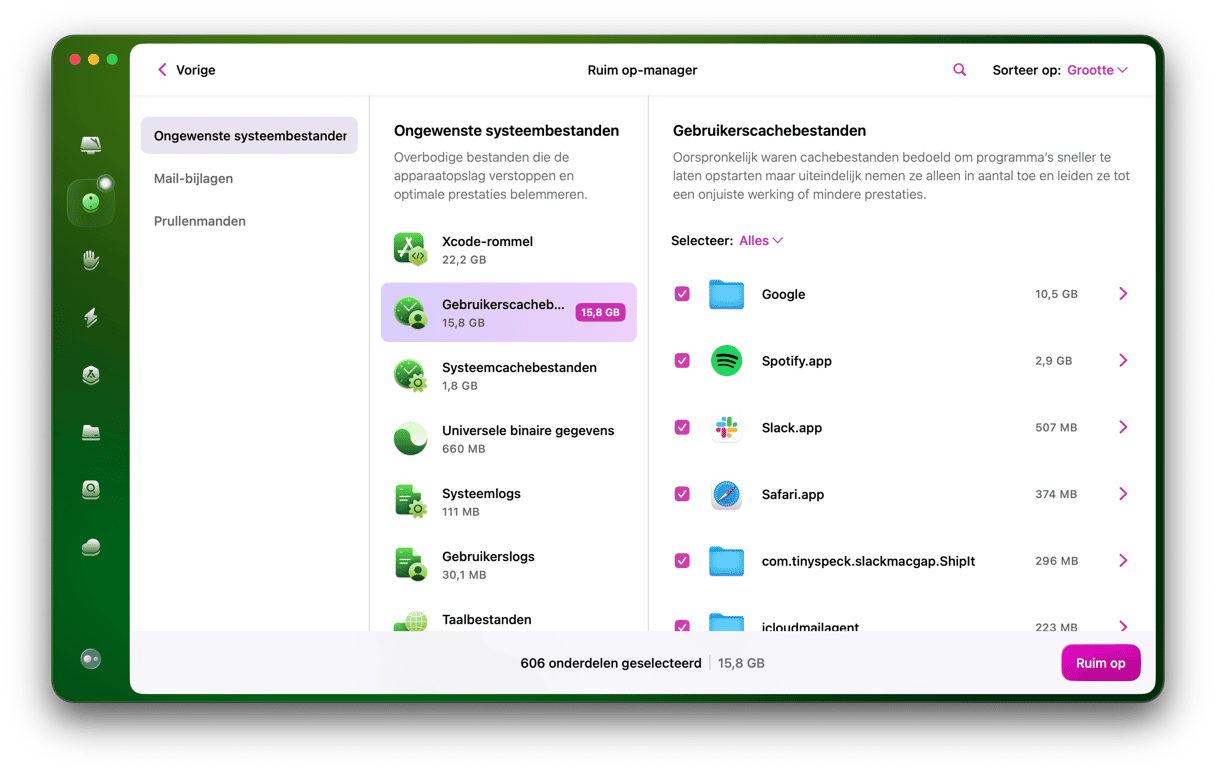
6. Controleer je iCloud-synchronisatie
Als macOS Tahoe nog steeds traag werkt, is het tijd om je iCloud-synchronisatie te controleren. De bijgewerkte iCloud-synchronisatieservice van macOS Tahoe veroorzaakte netwerkpieken op de achtergrond op mijn MacBook Pro.
Om dit te verhelpen, pauzeerde ik de synchronisatie voor grote bestanden tijdelijk. Dat doe je zo:
- Ga naar Systeeminstellingen > Apple Account > iCloud Drive.
- Schakel de map 'Bureaublad en documenten' uit.
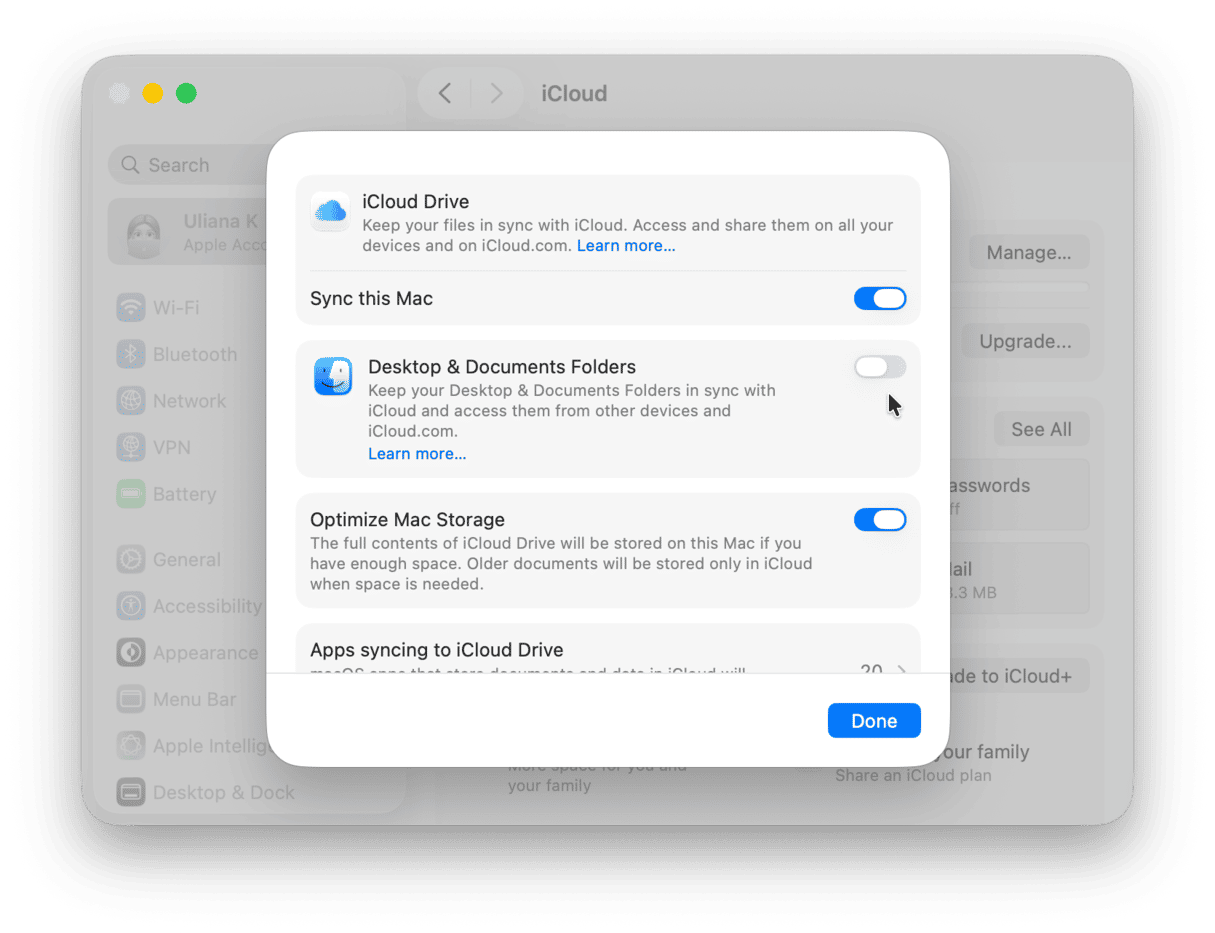
Hierdoor worden constante uploads op de achtergrond stopgezet. Kijk gewoon of dit de trage prestaties verbetert en als dat zo is, wacht dan een paar dagen voordat je deze optie weer inschakelt. Dit zou je Mac genoeg tijd moeten geven om alle andere indexeringstaken die nog lopen eerst af te maken.
7. Zorg voor 15-20% aan vrije opslagruimte
macOS Tahoe lijkt meer ademruimte nodig te hebben dan Sequoia. Als je opslagruimte onder de 10% komt, stapelen wisselbestanden en tijdelijke systeemgegevens zich al snel op.
Houd je beschikbare opslagruimte in de gaten via Systeeminstellingen > Algemeen > Opslag.

Als je systeem volloopt, zijn hier enkele tips om snel ruimte vrij te maken:
- Zet oude bestanden en grote mediabestanden over naar externe of cloudopslag.
- Verwijder apps die je niet meer gebruikt.
- Ruim je map 'Downloads' op.
- Ruim je Bureaublad-bestanden en -mappen op.
- Leeg je Prullenmand.
8. Geef macOS Tahoe gewoon even de tijd
En ten slotte nog een heel simpele tip: elke grote macOS-update draait een paar dagen lang optimalisatietaken op de achtergrond. Denk hierbij aan Spotlight-indexering, updates van de fotobibliotheek en het opnieuw indexeren van de Mail-database. Ik merkte al serieuze prestatieverbeteringen na ongeveer 72 uur, dus raak niet meteen in paniek na de upgrade.
Al deze tips zouden moeten helpen bij het verbeteren van de prestaties van macOS Tahoe. In mijn geval was mijn Mac na deze taken uitgevoerd te hebben al snel weer de oude.








